Hostwinds Tutoriales
Resultados de búsqueda para:
Drupal es uno de los sistemas de gestión de contenido más populares en uso para construir sitios web hoy en día. Flexible, escalable, personalizable y seguro, Drupal es utilizada por colegios y universidades, gobiernos locales y nacionales, industrias de entretenimiento y importantes organizaciones de investigación en todo el mundo. Hostwinds ofrece a Drupal para la instalación a través de nuestro instalador de aplicaciones programables para todos nuestros planes de alojamiento compartido y de negocios y se puede instalar en VPS y soluciones de servidor dedicadas para comprar la licencia softaculous.
En este artículo, lo guiaremos a través de cómo instalar Drupal en su sitio web utilizando Softaculous.
Paso 1: Abra su instalador de aplicaciones Softaculous. Esto se puede encontrar en su área de cPanel como se muestra a continuación:

Paso 2: En el área de búsqueda de Softaculous, escriba Drupal para reducir la lista solo al CMS de Drupal.
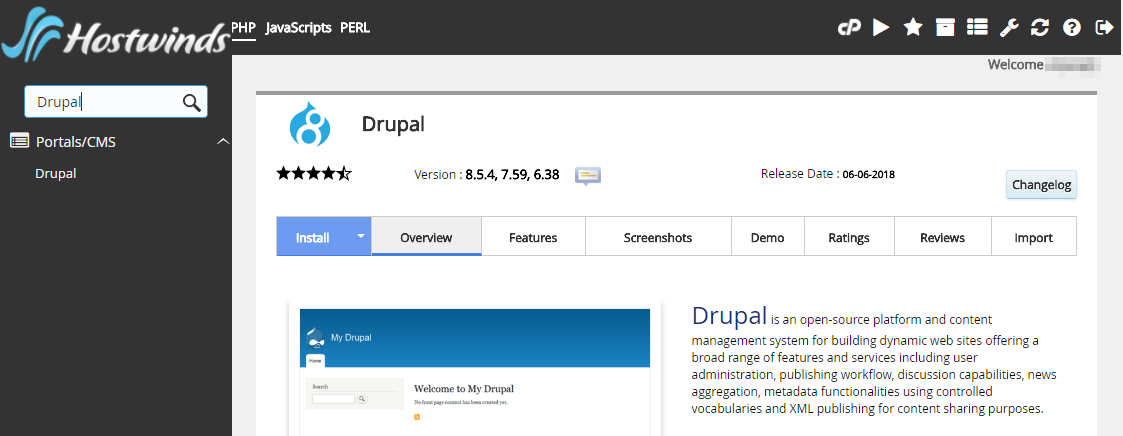
Paso 3: Hay dos formas de instalar Drupal. Siéntase libre de hacer clic en cualquiera de los dos, como se resalta:
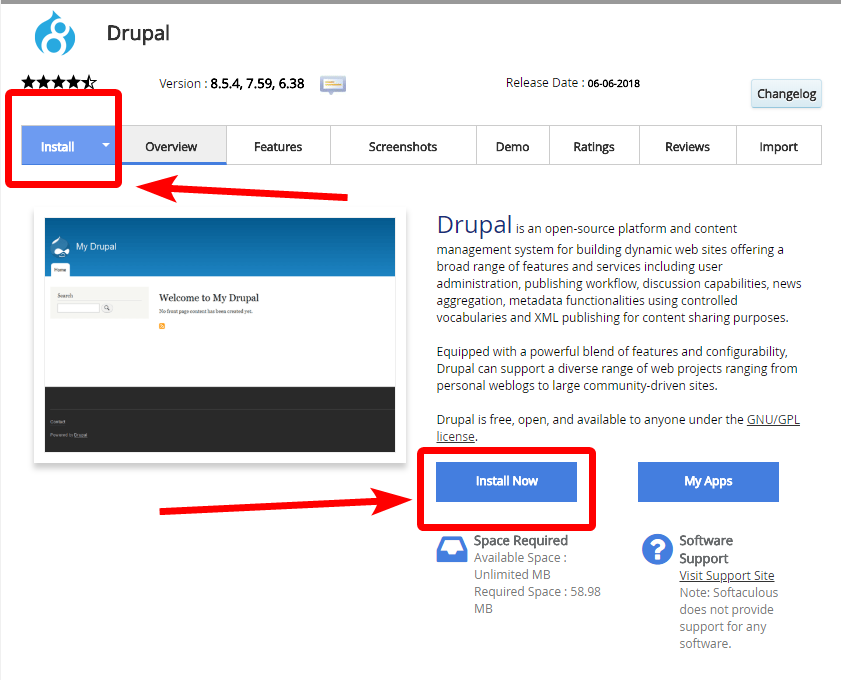
Paso 4: Se le mostrará una página de configuración de software como esta:
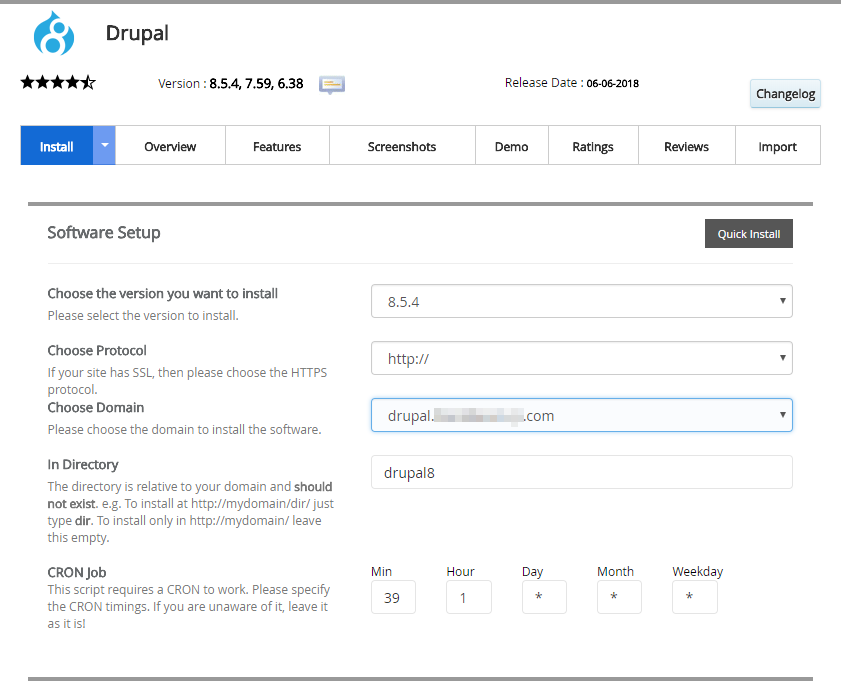
Vamos a revisar cada sección de la página de configuración del software en detalle, para que sepa lo que significa cada opción.
Primero, puede elegir la versión de Drupal que desea instalar. Note que la versión 6 de Drupal 6 ya no es compatible, y Drupal 8 es actualmente la versión más reciente y actualizada disponible.

A continuación, puede elegir el protocolo con el que desea resolver el sitio web, incluido si desea que WWW. Para ser incluido en la parte delantera del dominio o no.

Luego, elige el dominio o subdominio en el que desea instalar Drupal.

También puede elegir el directorio que desea que Drupal está instalado. De forma predeterminada, este está en el directorio Drupal #, con el número que está siendo la versión que está instalando.

A continuación, puede configurar los tiempos de Cron para el trabajo Cron que mantiene el funcionamiento de Drupal. Deje esto por defecto, a menos que se le haya dicho lo contrario.

Después, configurará el nombre de su sitio web, que es lo que se mostrará en la pestaña Ventana o del navegador para cualquier persona que visite su sitio, así como en los encabezados o pies de página utilizando el nombre del sitio.
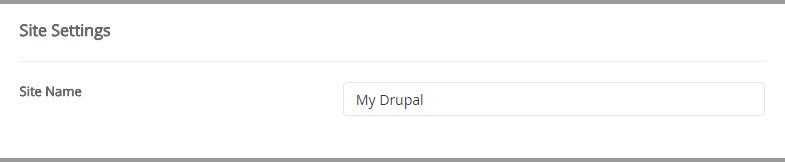
Luego, deberá crear una cuenta de administrador para la instalación de Drupal. Los valores predeterminados para esto son muy inseguros, así que asegúrese de cambiar la contraseña al menos. Además, asegúrese de usar una cuenta de correo electrónico activa si olvida la contraseña en el futuro.
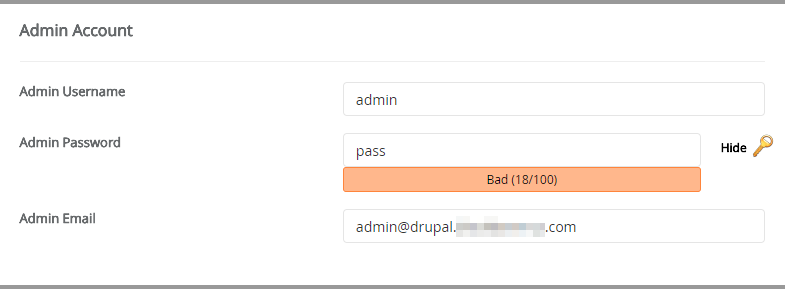
Finalmente, hay una opción avanzada para configurar el nombre de la base de datos y los prefijos de tabla manualmente. Si no sabe qué lo hacen, no dude en dejarlos en los valores predeterminados.
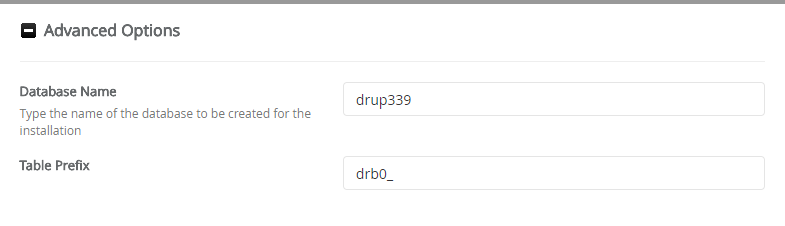
Paso 5: Espere a que se complete la instalación. Esto puede tomar algún tiempo, así que asegúrese de no abandonar la página hasta que la barra llegue al 100% y se complete la instalación.
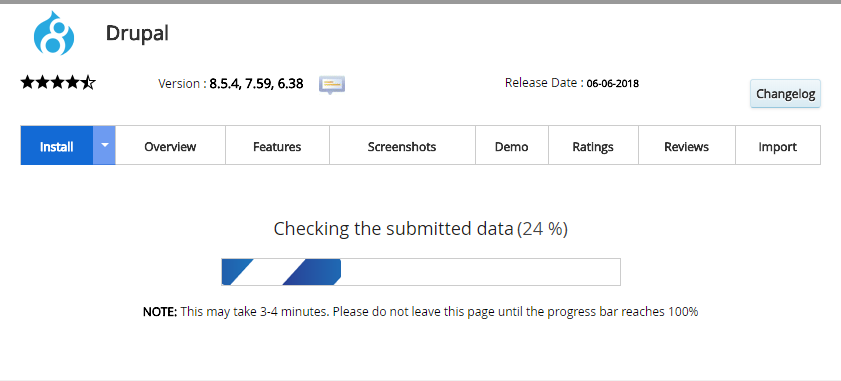
Una vez que la barra de progreso llegue al 100%, se le recibirá una página de felicitación que detalla el éxito de la instalación, el dominio instalado y la URL administrativa para iniciar sesión en el panel de administración.
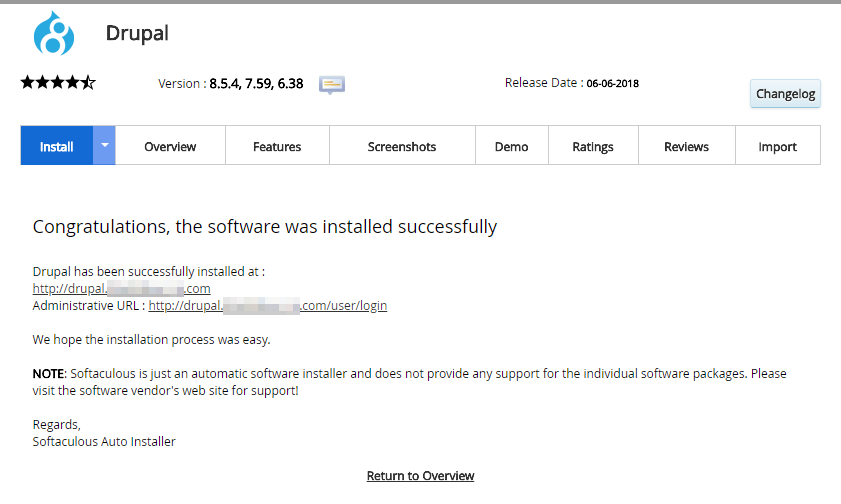
Escrito por Hostwinds Team / junio 15, 2018
